查看项目进程
主机视图或容器视图中的表可以提供有关运行在活动项目中的进程的信息。这两种视图可提供相同的“进程”表和相同的信息。
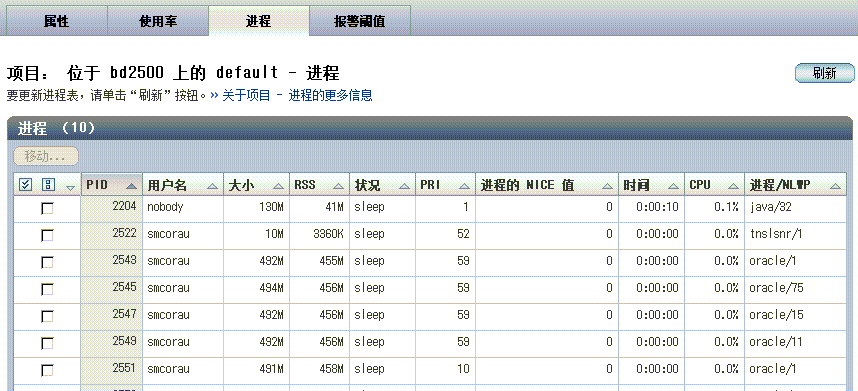
该表中每个进程占一行,其中包含以下信息:
- PID
-
进程 ID。
- 用户名
-
进程的拥有者(UNIX 用户名或登录名)。
- 大小
-
进程的总虚拟内存大小,以 MB 为单位。
- RSS
-
进程的常驻集大小,以 MB 为单位。
- 状况
-
进程的状况。状况值包括:
-
cpuN – 进程正在 CPU N 上运行,其中 N 是一个整数。
-
休眠 – 进程正在休眠或等待。
-
运行 – 进程正在运行。
-
僵持 – 进程已终止。
-
停止 – 进程已停止。
-
- PRI
-
进程的优先级。该数字越大,进程的优先级越高。
- NICE
-
优先级计算中使用的 Nice 值。
- 时间
-
进程的累计执行时间。
- CPU
-
进程近期所用 CPU 时间的百分比。
- 进程/NLWP
-
进程的名称,即可执行文件的名称。进程中轻量进程 (LWP) 的数目。
 通过主机视图查看项目中运行的进程
通过主机视图查看项目中运行的进程
如果您知道与该项目相关联的主机的名称,则请使用这一步骤。
步骤
-
如果您尚未打开 Container Manager GUI,请首先打开它,具体步骤参见启动 Container Manager GUI。
-
单击导航窗口内左侧选项卡,选择主机视图。
-
在导航窗口中,选择与该项目相关联的主机。
-
在右侧窗格中,选择“项目”选项卡。
屏幕上将显示“项目”表,其中列有与该主机相关联的所有项目。该列表中包括活动的和非活动的项目。您只有选择活动的项目,才能看到与其中的进程有关的信息。
-
通过单击项目名称选定该项目。
屏幕上将显示选定主机上的项目实例的属性页。
-
进程表中列有项目中运行的进程。项目名称及与项目关联的主机名称显示在该表的上方。
如果表中未列出任何进程,可能因为您选择了一个非活动的容器。
 通过容器视图查看项目中运行的进程
通过容器视图查看项目中运行的进程
当您知道项目名称并想从与项目关联的主机列表中进行选择时,请使用以下步骤。
步骤
-
如果您尚未打开 Container Manager GUI,请首先打开它,具体步骤参见启动 Container Manager GUI。
-
单击导航窗口右侧的选项卡,以选择容器视图。
-
在导航窗口中选择所需的容器。
如果需要,可单击展开三角图标以展开容器列表。项目名称出现后,单击所需项目的名称。
右侧窗格内将显示一个列表,其中列有所有与该容器相关联的主机。
-
单击该表中的项目名称。
屏幕上将显示出选定主机上的容器实例的属性页。
-
选择“进程”选项卡。
项目名称及与之相关联的主机名称将显示在该表的标题栏中。“进程”表中列有该项目中运行的进程。
如果该表中没有列出任何进程,则可能是选择了一个非活动的项目。
- © 2010, Oracle Corporation and/or its affiliates
